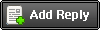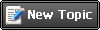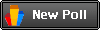Здравствуйте. Я предлагаю вашему вниманию урок по программе 3ds max 09. В этом уроке я постараюсь подробно описать как сделать модель лука из куба 2х2 методом Editable Poly.
Вот ссылка на скачивание файла http://depositfiles.com/files/scrl2jax7
Этот файл содержит подробный вид лука на всех этапах (его размер 28 кб), скачиваем, открываем, смотрим и читаем описание здесь на сайте. И так начнем :
Рекомендую использовать единицу измерения миллиметры и прочитать полезную информацию !
Полезная информация!
Можно менять единицы измерения, стандартно они идут в метрах
для того чтобы изменить единицу измерения нужно следующие
Customize>Units Setup>Metric> выбрать нужную вам величину > OK
Полигоны на видах FRONT LEFT TOP можно выделять сразу все, расположенные друг за другом полигоны тоже будут выделяться если выделять их рамкой т.е. если щелкнуть по полигону на одном из видов то выделиться только тот полигон который на данном виде является основным, а расположенные за ним полигоны останутся НЕ выделенные для этого и используют выделение рамкой.
Полигоны можно выделять по одному с зажатой клавишей Ctrl и снимать выделение также по одному полигону с зажатой клавишей Alt так же можно снимать выделение рамкой
1)Создаем куб (красный цвет) размерами 2х2 (у меня размеры указаны в миллиметрах )
2) Щелкаем на кубе правой кнопкой мыши. В появившимся окне выбираем Convert to: > Convert to Editable Poly.
3)Справа появились параметры модификатора Editable Poly. Выбираем параметр Polygon (красный квадратик) щелкаем по верхнему полигону куба и дальше используем параметр Extrude (нужно щелкнуть рядом с этой надписью, на окошко, для того чтобы вытягивать полигон точно по заданному размеру ). В появившимся окне меняем значение Extrusion Height (меняем цифры) на 2, жмем OK. Повторяем эту операцию до тех пор пока у нас не будет длинного прямоугольника разбитого на 11 равных полигонов (т.е. есть куб 2х2, используем Extrude 10 раз, получаем прямоугольник голубого цвета ).
4) Теперь делаем будущее место хвата . Используем тот же параметр Extrude только теперь будут другие значения 0,3 и 0,5 . Их обязательно нужно чередовать т.е. 0,3 0,5 0,3 0,5 и т.д. В данном случае я использовал это чередование 6 раз (Нужно начинать и заканчивать место будущего хвата с значением 0,3 !!!!)
5)Теперь повторяем шаг 3 т.е используем Extrude 11 раз (1+10=11) (светло желтая фигура).
6)Продолжаем, нужно начинать выводить контуры нашего лука. Выделяем все полигоны кроме нижнего и верхнего (Рекомендую использовать вид FRONT) сдвигаем произвольно влево осью координат, параметр Select and Move (вверху где сдвинуть фигуру, повернуть, изменить размер). Теперь выделяем полигоны в месте хвата (Вид FRONT) сдвигаем вправо, но так чтобы место хвата не выходило за оставленные верхний и нижний кубики (фиолетовая фигура)
7)Теперь определяем насколько загнут наш лук. Выделяем центральные полигоны и передвигаем их влево (синея фигура ).
8) Мы подошли к конечному этапу здесь нужно придать луку нужную форму . Выделяем полигон (Вид FRONT) и создаем полу-круг снизу и вверху от места хвата (Только на глаз по каким либо расчетам не получиться я и сам делал на глаз вы видите что получилось). После этого нужно выделить боковые полигоны Вида LEFT делается это следующим образом Выделяем все полигоны на Виде FRONT рамкой, также рамкой, но с зажатой клавишей Alt выделяем место хвата (обратите внимание что полигоны в месте хвата отменили выделения !!!) дальше на Виде LEFT выделяем с зажатым Alt центральные полигоны так чтобы выделенные остались только боковые полигоны Вида LEFT нажимаем Extrude с значением 0,01 (если у вас другая единица измерения НЕ миллиметры то нужно подобрать такое значение чтобы оно было наименьшим доступным это нужно для того чтобы на эти полигоны не действовало сглаживание ).
Теперь выделяем место хвата те значения которые 0,5 рамкой на Виде FRONT и нажимаем Extrude с значением 0,2. Теперь нужно применить сглаживание Modifiren List > TurboSmooth обратите внимание что наш лук приобрел лучший вид так же видно место хвата с нескользящей ручкой!
9) Если у вас получился лук то тетиву вы разберете сами . Подсказка верхний и нижний полигоны 0,01, по центру полигон размером 2 (для анимации в следующих уроках).